Как установить Live Photo в качестве обоев на APPLE IPhone Xr?
Как включить Live Photo в APPLE iPhone Xr? Как сделать Живая фотография в APPLE iPhone Xr? Как включить живая фотография в APPLE iPhone Xr? Как установить живую фотографию на APPLE iPhone Xr Background? Как включить движущиеся обои в APPLE iPhone Xr? Как установить интерактивные обои в APPLE iPhone Xr? Как установить живую фотографию в качестве экрана блокировки в APPLE iPhone Xr? Как ты se живые обои в APPLE iPhone Xr? Как сделать собственные живые обои в APPLE iPhone Xr? Как установить gif в качестве обоев в APPLE iPhone Xr? Как установить движение обои в APPLE iPhone Xr?
Знаешь что
Живые фото
являются? Эта функция позволяет нам делать мини-видеоролики в виде фотографий.
- Начнем с включение живых фотографий, Откройте свой камера.
- Теперь вы должны увидеть небольшой значок в центре верхней части экрана, нажмите на него.
- Если значок стал желтым и есть LIVE логотип под ним, вы успешно включили его!
- Давай снимем немного
Живые фото
и следуйте за нами, чтобы установить его в качестве фона,
открыто
Настройки
сейчас.

- После этого прокрутите до
Раздел фона
и коснуться
«Выберите новые обои»
и выберите один из своей галереи.
- Там, если вы видите предварительный просмотр обоев, не забудьте Включить живое фото тем же маленьким значком, что и раньше.
- Тебе следует увидеть
«Живое фото: включено»
, подтвердить
Установлен
и выберите
- Это сделано! Потрясающая работа! Теперь просто коснитесь экрана, чтобы переместить Живые обои!
Как включить и настроить 3D Touch в APPLE IPhone Xr?
Как активировать 3D Touch в ЯБЛОКО iPhone Xr? Как включить 3D Touch в APPLE iPhone Xr? Как использовать 3D Touch в APPLE iPhone Xr? Как активировать 3D Touch в APPLE iPhone Xr? Как включи 3D Touch в APPLE iPhone Xr? Как использовать 3D Touch в APPLE iPhone Xr? Как питание на 3D Touch в APPLE iPhone Xr? Как настроить 3D Touch в APPLE iPhone Xr?
- Apple iPhone 6S
- Apple iPhone 6S Plus
- Apple iPhone 7
- Apple iPhone 7 Plus
- Apple iPhone 8
- Apple iPhone 8 Plus
- Apple iPhone X
- Apple iPhone XS
- Apple iPhone XS Ma Икс
яблоко
включили новую сенсорную технологию экрана —
3D Touch,
предлагая различные интерактивные уровни для обычных мобильных дисплеев.
- В первую очередь войдем Настройки.
- Затем перейдите к Доступность.
- В-третьих, выберите
Touch
—> 3D и тактильное прикосновение.
- Там ты можешь включить 3D Touch, просто проведите рядом с ним маленьким переключателем.
- Если вы включили
3D Touch
успешно вы можете изменить его чувствительность сейчас, Светочувствительность снижает необходимое давление.

- Вы можете изменить Продолжительность касания а также отрегулируйте время, необходимое для предварительного просмотра содержимого и т. д.
- Это сделано! Теперь 3D Touch должен быть активным и правильно работать, просто попробуйте и наслаждайтесь!
Как активировать детский режим на IPhone и IPad?
Дети могут быть довольно неуклюжими с технологиями, особенно младшие. По ошибке они могут получить доступ ко всем настройкам и параметрам на вашем iOS устройство, возможно удаление или изменение всех видов данных. У вас есть фотографии или видео, которые вы бы хотели сохранить навсегда? Лучше иметь резервную копию, если вы оставите устройство без присмотра с ребенком, иначе вы можете вернуться и обнаружить, что все оно удалено! Вот почему все больше и больше iDevices а также Android телефоны имеют Детский режим Это позволяет родителям ограничивать доступ своих детей к телефону или запрещать им по ошибке выключать игру / мультфильм, проигрываемый по телефону.
На iPhone , iPad и другие яблоко устройств этот режим называется Управляемый доступ . Он позволяет ограничить вашего ребенка одним приложением и даже контролировать, к каким функциям можно получить доступ в самом приложении. Если ваш ребенок немного моложе, ему легко ткнуть в экран и получить доступ к рекламе, видимой во время игры, или выключить YouTube видео с любимым мультфильмом. Не говоря уже о любимой Домашняя кнопка , которую можно увидеть на некоторых старых устройствах, дети очень любят нажимать на нее, поэтому, если вы не выключите ее, ни одна игра или мультфильм не будут оставаться в игре надолго!
Прежде всего — помните, Управляемый доступ — это блокировка, предназначенная для одного приложения, поэтому вам может потребоваться изменить некоторые настройки для другого программного обеспечения, в зависимости от того, игра это ли, мультфильм или музыкальный проигрыватель.
- Начните с открытия Настройки меню.
- Теперь перейдите к Общее и выберите Доступность .
- Прокрутите вниз и найдите Обучение вариант, выберите Управляемый доступ оттуда.
- Включите Общий доступ вариант и выберите свой пароль или используйте Touch ID / Face ID замок. Запомните этот пароль, он нужен для отключения управляемого доступа!
- Затем запустите приложение, которое хотите заблокировать, чтобы ваш ребенок мог использовать только его.
- Теперь быстро нажмите кнопку Домашняя кнопка три раза. Если на вашем устройстве нет Главная вместо этого нажмите кнопку боковая кнопка три раза.

- Это откроется Управляемый доступ и пусть вы сами выбираете для этого правила.
- Вы можете отключить Аппаратные кнопки , Touch экран или установите Лимит времени .
- Аппаратные кнопки позволяет включать / выключать физические кнопки, например Сон / Пробуждение кнопка Объем , Клавиатура и тому подобное.
- Touch
- Лимит времени просто позволяет выбрать, как долго можно использовать приложение, прежде чем телефон будет заблокирован.

- После этого просто нажмите кнопку Начало кнопка.
После этого ваше устройство будет заблокировано в приложении. Нажатие на Главная Кнопка или смахивание вверх не покидает приложение, поэтому ваш ребенок не может сделать что-либо по ошибке. Вы увидите сообщение в верхней части экрана, Управляемый доступ включен. нажмите Главная кнопка или боковая кнопка три раза ввести пароль и выйти Управляемый доступ .
# промо-артКак заблокировать рекламу в Safari в APPLE IPhone Xr?
Как заблокировать рекламу в APPLE iPhone Xr? Как установить adblock на ЯБЛОКО iPhone Xr? Как установить Adguard на APPLE iPhone Xr? Как заблокировать рекламу на ЯБЛОКО iPhone Xr? Как установить сафари adblock в APPLE iPhone Xr? Как блокировать рекламу на сафари в APPLE iPhone Xr? Как удалить рекламу на iOS в APPLE iPhone Xr? Как выполнить блокировку рекламы в APPLE iPhone Xr? Как заблокировать рекламный контент в APPLE iPhone Xr? Как отключить рекламу в APPLE iPhone Xr? Как активный рекламный блок в APPLE iPhone Xr?
Реклама стал неотъемлемой частью почти каждого веб-сайта. Нас со всех сторон засыпают рекламой, которая может усложнить нашу жизнь. Сегодня мы покажем вам, как можно ограничить количество всплывающих окон на браузер iOS по умолчанию. Следуйте нашим инструкциям и узнайте, как избавиться от рекламы раз и навсегда, выполнив несколько простых шагов. Помните, что наш метод работает только в сафари, поэтому ваши приложения или другие браузеры не будут защищены от рекламы. Чтобы включить блокировку рекламы, вам нужно будет получить одно небольшое приложение из Магазин приложений. Доступно несколько вариантов, например
Adblock Plus
,
AdGuard
и т. д. В качестве учебника мы рекомендуем AdGuard. У большинства блокировщиков рекламы будет такой же метод активации, поэтому не беспокойтесь, если вы предпочитаете другое программное обеспечение.
Нас со всех сторон засыпают рекламой, которая может усложнить нашу жизнь. Сегодня мы покажем вам, как можно ограничить количество всплывающих окон на браузер iOS по умолчанию. Следуйте нашим инструкциям и узнайте, как избавиться от рекламы раз и навсегда, выполнив несколько простых шагов. Помните, что наш метод работает только в сафари, поэтому ваши приложения или другие браузеры не будут защищены от рекламы. Чтобы включить блокировку рекламы, вам нужно будет получить одно небольшое приложение из Магазин приложений. Доступно несколько вариантов, например
Adblock Plus
,
AdGuard
и т. д. В качестве учебника мы рекомендуем AdGuard. У большинства блокировщиков рекламы будет такой же метод активации, поэтому не беспокойтесь, если вы предпочитаете другое программное обеспечение.
- На первом этапе откроем Магазин приложений.
- Во-вторых, давайте найдем приложение, которое вы решили скачать раньше, и
установить его.

- Хорошо, теперь вернись к Домашний экран а также пробег приложение.
- Вероятно, у вас спросят разрешения, чтобы программа запускалась без проблем разрешить им все.
- Теперь вы должны увидеть, что ваш блокировщик рекламы отключен, пора вводить
Настройки.
- В настройках прокрутите вниз до
Сафари
и выберите его.
- Внутри Настройки Safari выберите Блокировщики контента.

- Наконец, вы должны увидеть все доступные
Блокировщики контента,
разрешите каждую часть, которую вы хотите заблокировать от рекламы.
- Отлично сработано! Потрясающая работа!
Как заблокировать SIM-карту на APPLE IPhone Xr?
Как активировать Защита от блокировки SIM-карты в APPLE iPhone Xr? Как настроить ШТЫРЬ в APPLE iPhone Xr? Как пользоваться Защита PIN-кодом в APPLE iPhone Xr? Как изменить PIN-код на SIM-карте в APPLE iPhone Xr? Как отключить
Защита PIN-кодом
в APPLE iPhone Xr?
Вы знаете, насколько это полезно
Защита PIN-кодом
в APPLE iPhone Xr? В инструкции ниже мы покажем вам, как легко настроить
Блокировка SIM-карты
в APPLE iPhone Xr. Если вы хотите использовать
ШТЫРЬ
в APPLE iPhone Xr, оставайтесь с нами и узнайте, как использовать настройки для активации
Защита от блокировки SIM-карты
в APPLE iPhone Xr. Следуйте нашему руководству и заблокировать SIM-карту с легкостью.
Если вы хотите использовать
ШТЫРЬ
в APPLE iPhone Xr, оставайтесь с нами и узнайте, как использовать настройки для активации
Защита от блокировки SIM-карты
в APPLE iPhone Xr. Следуйте нашему руководству и заблокировать SIM-карту с легкостью.
- В самом начале разблокируйте свой APPLE iPhone Xr и войдите в Настройки .
- На втором шаге выберите Безопасность и конфиденциальность .
- После этого перейдите в Больше настроек чтобы перейти к дополнительным параметрам.
- Теперь выберите Шифрование и учетные данные .
- Пришло время нажать на Установить блокировку SIM-карты 1 .
- После этого включите
Заблокировать SIM-карту
карта переключателем.

- В заключительной части введите свой PIN-код SIM-карты .
- Отличная работа! PIN-код SIM-карты была активирована.
120+ обоев Iphone X, XR, XS. Оригинальные, новые, живые
Характеристики OLED-экрана нового iphone 10 не оставят равнодушными ценителей качественной цветопередачи. Правильно выбранные обои iphone x способны задать тон работы с этим Super Retina устройством. Поклонники Apple имели возможность увидеть новые родные обои флагмана, подготовленные командой художников из проекта WEARECOLORFUL, в рекламных роликах. Некоторые обои iphone x hd просочились в публичный доступ благодаря активности хакеров. Медийные источники делились со своими читателями теми картинками, которые смогли раздобыть.Хотите научиться зарабатывать в интернете через телефон? Этот и ещё 40 крутых методов заработка я расписал в этой статье.
Оригинальные обои Iphone X
7. Скачать
Хотите научиться делать сайты?Чтобы сэкономить на разработке или зарабатывать деньги создавая сайты для других? Недавно я записал новый курс «Идеальный сайт на WordPress» и «Лендинг в Elementor», где рассказал пошаговый план как создавать крутые сайты.
Разработкой занимаюсь более 7-ми лет, на сайтах зарабатываю более 50 тысяч в месяц и в курсе я выложил всю технологию как делать такие сайты.
Подробнее читайте по ссылке.
В новом смартфоне также выпущены в обновленном варианте динамичные обои — владельцы iphone x уже могут украсить ими рабочие столы своих свежекупленных гаджетов.
Новый смартфон Apple торопится предложить 6 оригинальных LIVE обложек. Первые 3 используют формат, который можно наблюдать на упаковке гаджета, и также поставляются вместе с ним. Оставшиеся 3 — обои iphone x, известные многим еще с презентации. В настоящее время они доступны только как стандартные обои ios 11 в бета версии.
В настоящее время они доступны только как стандартные обои ios 11 в бета версии.
Несмотря на то, что бета версия пока на стадии тестирования зарегистрированными разработчиками, простые пользователи могут посмотреть и даже взять себе обои iphone x ios 11 на некоторых интернет-ресурсах, в частности на моем сайте, где вы найдете самую большую подборку.
Новые обои Iphone X
Семь вариантов динамических обоев выпущены отдельно в зеленом, желтом, оранжевом, красном, фиолетовом, голубом цветах, а также в многоцветной версии. Анимированные обои iphone x — первый перезапуск формата с тем пор, как он был впервые представлен в составе iOS 7. За счет применения темного фона в области статус бара обои iphone x помогают справиться с вырезом для микрофона и камеры, который заметен при использовании обычных цветных обоев и многих раздражает. Благодаря темной кромке с закругленными концами обои iphone x как бы сливаются с верхней панелью экрана, скрывая образуемые вырезами неровности. Стоит отметить, что раньше многие добавляли такую панель, редактируя картинку в фотошопе. Несмотря на то, что обои apple iphone x решили эту проблему, вырез все еще можно увидеть, когда его подсвечивают анимированные элементы заставок.
Стоит отметить, что раньше многие добавляли такую панель, редактируя картинку в фотошопе. Несмотря на то, что обои apple iphone x решили эту проблему, вырез все еще можно увидеть, когда его подсвечивают анимированные элементы заставок.Смотрите также: 170+ крутых обоев на телефон 2019 года
Автор Axellvak
Автор Daniel Ghuffman
Автор Notchless
От авторов Designcode.io
От разных авторов
Обои polygon для Iphone X
Черные обои iphone X
Флагман предлагает новые обложки для рабочего стола, недоступные на старых моделях телефона. Официальные обои iphone x включают 7 динамических вариантов в темном оформлении и 6 совершенно новых «живых» обложек.
Чтобы скачать оригинальные обои в полной версии, не обойтись без гаджета Apple. Тем не менее их скрин-версии могут найти, скачать и установить себе владельцы смартфонов других марок.
Возрожденные динамические обои имеют черный фон, сменивший цветные версии, и настолько стильно смотрятся за счет дисплея OLED Super Retina, что на рабочий стол iphone хочется смотреть снова и снова.
Автор Jean-Marc Denis
Разработчиками Apple были внесены изменения касательно фонов для украшения экрана: от 11 вариантов так называемых «живых» обоев пользователям оставили всего 3. Эти действия были не случайны.
Возможно вам будет интересно: 13 шаблонов для сайта мобильного приложения
Новый флагман добавит Live обои Photo. Они не используют анимацию постоянно, но интересно «играют» при выходе экрана из режима блокировки. Примерами усовершенствованных обложек поделился один из пользователей сервиса reddit, оставив ссылки на 8 образцов. Некоторые живые обои знакомы пользователям из рекламы iphone x.
Что нужно сделать, чтобы примерить новые живые обои iphone x: скачать себе на устройство видео с моего сайта, затем загрузите бесплатное приложение intoLive, выбрать через него файл и применить Live Photo конвертацию, нажав кнопку «Live».
Живые обои iphone X
Заключение
Эксклюзивные обои iphone x потрясают воображение. Насколько пользователи впечатлились ими, узнаем в скором времени по отзывам и обзорам.
Насколько пользователи впечатлились ими, узнаем в скором времени по отзывам и обзорам.
Вне зависимости от того, какого типа обои iphone x скачать вы решите, стандартные обои iphone x, описанные выше новинки, или стоковые обои, уровень качества OLED экрана гарантирует получение положительного пользовательского опыта.
Напишите пожалуйста в комментариях, скачали вы какие-нибудь обои с данной статьи? Будь то анимированные обои iphone x или обычные в формате картинки, мне будет приятно, что старался и собирал их не зря! 🙂
Спасибо и до связи.
Чигарев Илья.
Как установить живые обои на iPhone XR?
Живые обои — это функция, которую Apple представила в iPhone 6s, и все пользователи iPhone могут установить этот анимационный эффект на свои устройства. Однако важно понимать, что даже если вы установите живые обои на главный экран и экран блокировки, анимация появится на экране блокировки только при сильном нажатии.
Сказать, что эта функция пользуется популярностью у пользователей iPhone, значит не сказать ничего, так как многие из них полностью воспользовались этой функцией настройки, которая дает им возможность добавить индивидуальный штрих к домашнему экрану устройства.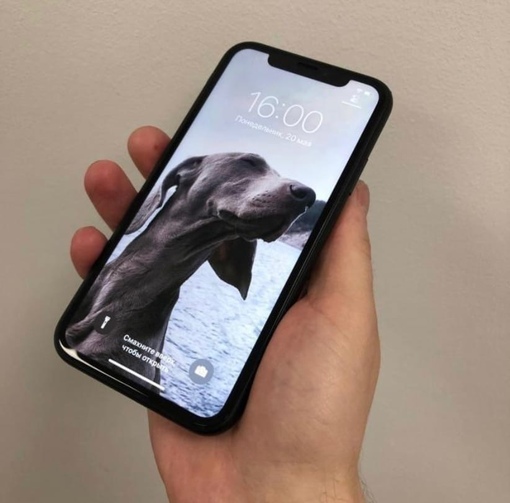 Также стоит отметить, что вы можете использовать живые фотографии, которые вы сделали, в качестве живых обоев.
Также стоит отметить, что вы можете использовать живые фотографии, которые вы сделали, в качестве живых обоев.
- Можно ли использовать живые обои на iPhone XR?
- динамических обоев для вашего iPhone XR
Можно ли использовать живые обои на iPhone XR?
Возможно, эта функция появилась в iPhone 6s, но недоступна в iPhone XR. Основная причина, по которой вы не сможете использовать эту функцию на iPhone XR, заключается в том, что в iPhone XR отсутствует функция 3D Touch, которая необходима для эффективной работы живых обоев.
Это основная причина, по которой некоторые пользователи жалуются на то, что живые фотографии, которые они выбрали в качестве своих живых обоев, отображаются как неподвижные фотографии на экране блокировки iPhone XR или iPhone SE.
Но у пользователей iPhone XR и SE по-прежнему есть возможность использовать динамические обои, которые могут имитировать движение. Самая большая разница между динамическими обоями и живыми обоями заключается в том, что вы не можете создавать свои собственные динамические обои.
Чтобы использовать динамические обои на вашем iPhone XR или iPhone SE, выполните следующие очень простые шаги;
Шаг 1: Откройте настройки на своем устройстве и перейдите в раздел «Обои» > «Выбрать новые обои».0003
Шаг 3: Нажмите «Установить»
Динамические обои отличаются от живых обоев тем, что они представляют собой анимированные изображения, которые воспроизводятся в цикле, а также не требуют 3D-прикосновения для работы.
Динамические обои для вашего iPhone XR
В Интернете есть множество динамических обоев, которые вы можете скачать для своего iPhone XR. Ниже приведены лишь некоторые примеры в разных жанрах;
1. Абстрактные обои
Они прекрасно подойдут вам, если вы хотите, чтобы изображение выглядело великолепно, но не было слишком детализировано или требовало пояснений. Есть причина, по которой некоторые из лучших произведений искусства абстрактны. Вот отличный пример абстрактных обоев, которые могут отлично смотреться на вашем устройстве.
2. Животные
Вы любитель кошек или собак? Или вы вообще просто любите животных. Один из лучших способов выразить свою любовь к разнообразной фауне мира — установить животное в качестве динамических обоев. Есть так много вариантов на выбор. Вот один, который нам показался особенно красивым;
3. Знаменитости
Обои знаменитостей не являются чем-то новым. Но мы перешли от того, чтобы размещать их на наших настоящих стенах, к тому, чтобы они были на наших устройствах. Как вы, наверное, догадались, обоев со знаменитостями столько же, сколько и самих знаменитостей. Вот классика, которая, как мы думаем, никогда не выйдет из моды;
4. Автомобили
Автомобильные обои, безусловно, хороши, если вы любите автомобили. Также не помешает то, что вы можете найти так много разных моделей на любой вкус. Вот великолепные динамические обои с автомобилями, которые мы нашли.
Даже если вы не можете установить живые обои на свой iPhone XR, динамические обои по-прежнему могут предоставить отличный способ настроить ваше устройство в соответствии с вашими предпочтениями. Это всего лишь несколько примеров из миллионов различных типов обоев для вашего iPhone XR. Тот факт, что вы можете выбирать по жанру, гарантирует, что все ваши интересы будут представлены.
Это всего лишь несколько примеров из миллионов различных типов обоев для вашего iPhone XR. Тот факт, что вы можете выбирать по жанру, гарантирует, что все ваши интересы будут представлены.
Загрузить | Win Скачать | Mac
Как отключить Live Photos на вашем iPhone или iPad
How-To
Живые фотографии — короткие видеоклипы, которые вы иногда снимаете случайно — могут занимать в два раза больше места, чем обычная фотография. Вот как их отключить и сэкономить место.
Авторы Macworld Staff и Leif Johnson
Macworld 17 сентября 2022 г., 00:15 по тихоокеанскому времени,
Изображение: Foundry
Некоторых людей Live Photos смущают — не все понимают, что помимо неподвижных фотографий можно делать и движущиеся «фотографии», которые сохраняют моменты до и после съемки, включая звук — все, что им нужно. это стандартный снимок, но они не знают, как отключить эту функцию.
Для других Live Photos — это классная, но несущественная функция фотосъемки в iOS. Они отлично подходят для «оживления» конкретной фотографии и особенно хороши для создания собственных GIF-файлов из фотографий, но они также занимают много места для хранения. Файлы обычно в два раза больше, чем для обычной фотографии. Это может быть проблемой для вашего хранилища фотографий, учитывая, что Apple по умолчанию поддерживает Live Photos.
К счастью, эту функцию относительно легко отключить, и вы можете легко (и временно) снова включить ее, если хотите сделать определенный снимок в качестве Live Photo. Сначала я покажу вам, как сделать так, чтобы ваше приложение «Камера» автоматически не делало Live Photos, а затем я покажу вам, как заставить Live Photos вести себя как обычные фотографии, когда вы делитесь ими с другими пользователями iOS.
Как отключить Live Photos
- Запустите приложение «Камера».
- В интерфейсе фото нажмите значок Live Photo, чтобы отключить его.
 В iOS 16.9 он находится справа вверху.0008
В iOS 16.9 он находится справа вверху.0008
Вот и все! В следующий раз, когда вы откроете приложение «Камера», значок Live Photo уже должен быть отключен. Вы можете повторно активировать Live Photos, нажав значок, и если этот параметр активен, он должен оставаться включенным, пока вы не решите его отключить.
Кнопка Live Photo находится вверху справа. Когда вы его отключаете, значок перечеркнут.Foundry
Как отключить функции Live Photo на фотографии, которую вы уже сделали
Это полезно для обмена более старыми Live Photo, которые вы сделали до того, как ознакомились с приведенной выше информацией. Вы можете просто отключить все навороты Live Photo перед отправкой. Как только вы это сделаете, при отправке оно будет выглядеть как обычная фотография. Вот как это сделать.
- Откройте фотографию, которую хотите отредактировать, в Фото.
- Нажмите Live в левом верхнем углу.
- Появится всплывающее меню. Нажмите «Выкл.
 Iphone xr живые фото: Как установить Live Photo в качестве обоев на APPLE IPhone Xr?
Iphone xr живые фото: Как установить Live Photo в качестве обоев на APPLE IPhone Xr?









 В iOS 16.9 он находится справа вверху.0008
В iOS 16.9 он находится справа вверху.0008